우리 컴퓨터의 가장 중요한 요소 중 하나는 화면입니다. 이러한 이유로 구성과 보정이 모두 중요하므로 더 잘 볼 수 있습니다. 화면이 약간 흐릿하거나 너무 밝지 않거나 너무 어둡지 않으면 보정을 조정해야합니다. HP 노트북이있는 경우 HP 디스플레이 컨트롤 이 작업에 도움이 될 것입니다.
디스플레이는 일반적으로 가장 바람직하지 않은 공장 기본 설정으로 구성됩니다. 이 구성을 그대로 두거나 직접 보정하여 공장에서 통합 한 색상의 표현을 개선하여보다 사실적인 색상을 얻을 수 있습니다. 여기에는 많은 비용이 드는 전문 도구가 필요하지 않으며 HP와 같은 브랜드도이 작업을 수행하기 위해 기본적으로 자체 도구를 통합합니다.

HP Display Control로 노트북 화면 보정
HP Display Control은 제품 제공을 담당하는 합법적 인 회사 인 Portrait Display에서 개발 한 도구입니다. 고급 컬러 디스플레이 솔루션 구성 할 다른 매개 변수를 통해 HP 노트북에 설치됩니다. 이 기능을 사용하면 로우 블루 라이트 모드를 통해 밝기와 블루 라이트 전송 수준을 구성 할 수 있습니다.
이 소프트웨어는 백그라운드에서 계속 실행되므로 시스템 트레이에서 한 번 액세스 할 수 있습니다. Windows 시작했다. 클릭하면 원하는 깊이에 따라 기본 또는 고급 구성 가능성이있는 창이 나타납니다.
합병증을 피하기위한 기본 모드
예를 들어, "표준 모드"내에서 "밝은 파란색 조명"모드를 설정할 수 있습니다.이 모드는 더 큰 편안함을 위해 파란색 조명을 줄이는 역할을합니다. 또한 "읽기"모드가 있습니다. 이 모드는 실내에서 더 잘 볼 수 있도록 청색광과 밝기를 최적화합니다. 또는 서스펜션으로 인한 충격을 줄이기 위해 청색광을 명확히하는 "야간 모드"를 선택할 수 있습니다. 이러한 모드가 충분하지 않은 경우 언제든지 "고급"구성을 선택할 수 있습니다. 여기서 개인화 된 방식으로 원하는대로 수정하여 원하는대로 수정할 수 있습니다. 밝기와 색상의 조합 우리가 필요로하는 것에 가장 적합합니다.
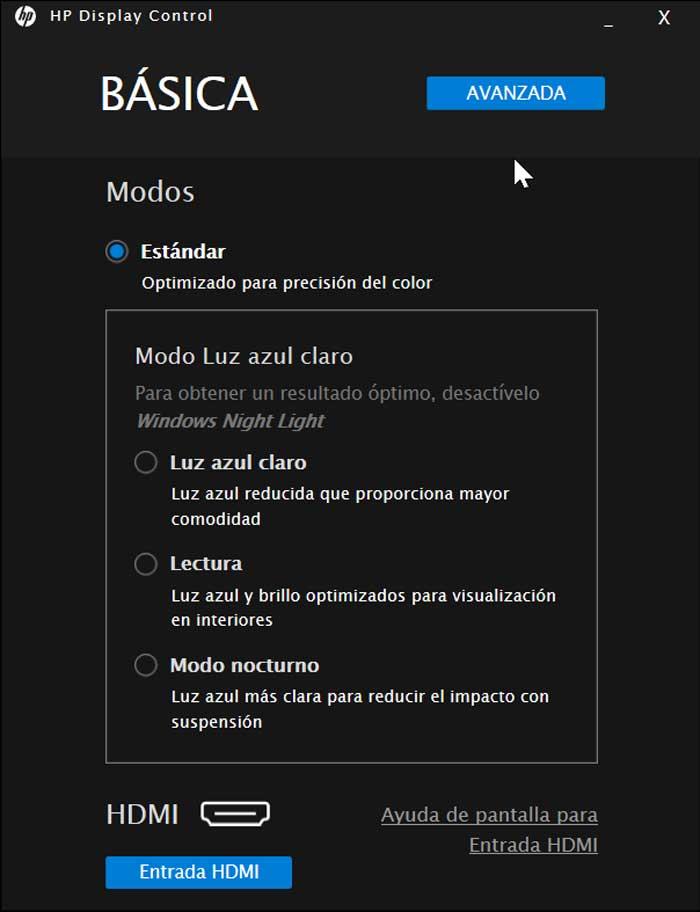
대부분의 미식가를위한 고급 모드
"고급"탭을 클릭하면 "기본"버전에서 찾을 수있는 것보다 더 많은 옵션이있는 새 창이 나타납니다. 처음에는 색 정밀도를 높이기 위해 최적화 된 "표준"과 같은 네 가지 구성이있는 "모드"섹션을 찾습니다. 더 나은 게임 경험을위한 기본 설정을 포함하는 "게임"모드. 이미지 및 사진 표시를 최적화하는 "사진"모드와 당사가 설정 한 설정을 적용 할 수있는 "사용자 지정"모드.
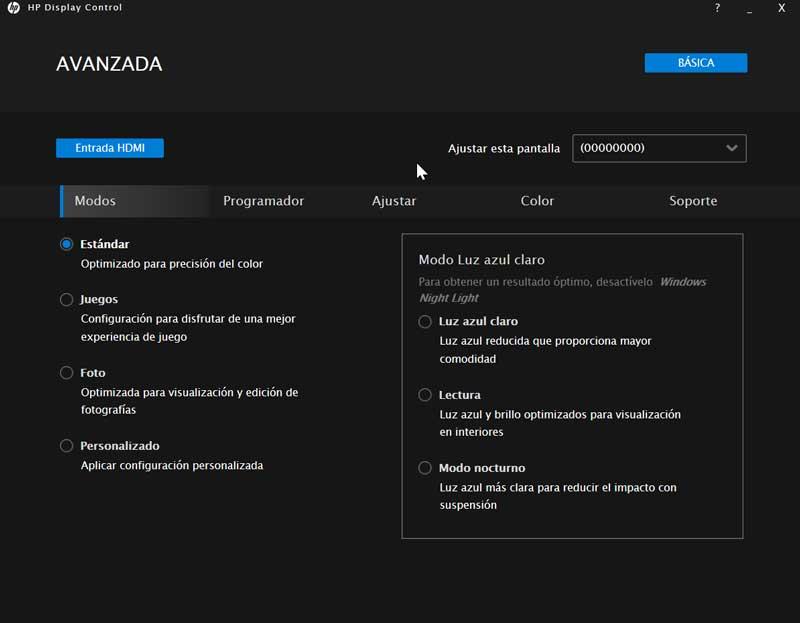
"스케줄러"모드도 있습니다. 여기에서 조명 모드가 자동으로 활성화 및 비활성화되어야하는 시간을 선택할 수 있습니다. 특정 시간에 활성화 및 비활성화되도록 "Light blue light"모드, "Reading"모드 또는 "Night 모드"를 활성화할지 여부를 선택할 수 있습니다. "조정"섹션으로 이동하면 "밝기"및 "계약"및 오디오 제어를 조정할 수 있습니다. 마지막으로 "색상"섹션에서 빨간색, 녹색 및 파란색 색상의 강도를 구성 할 수있을뿐만 아니라 sRGB, Cold, Warm 또는 Custom 일 수있는 White Point를 설정할 수 있습니다.
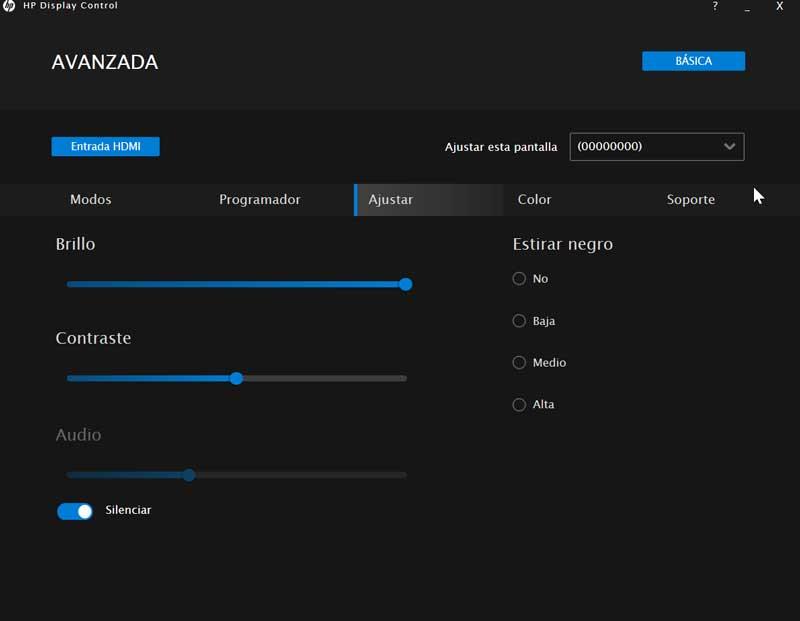
HP Display Control 사용을 권장합니까?
HP Display Control은 컴퓨터 화면을 원하는대로 구성하고 보정 할 수있는 매우 흥미롭고 완벽한 도구입니다. 그것은 다른 모드를 가지고 있습니다. 우리 삶을 많이 복잡하게 만들고 싶지 않은 경우 기본 모드와 색상 강도와 같은 특정 설정을 수동으로 수정하거나 화이트 포인트를 설정하는 기능이있는 고급 모드입니다. 또한 사진을 재생하거나 보는 동안 더 잘 볼 수 있도록 전용 모드가 다른 모드와 사용자 지정 모드가 있습니다. 그렇기 때문에 특히 브랜드가 HP 인 경우 PC 화면을 최대한 활용하는 데 유용한 도구입니다.
HP Display Control 무료 다운로드
찾으시는 제품/부품의 모델번호 또는 사진을 보내주세요. 다운로드 HP Display Control에서 무료로 이 링크 . 다운로드가 완료되면 관리자 권한으로 파일을 실행하기 만하면 시스템에 설치됩니다. 시스템 트레이의 백그라운드에서 실행 중인지 확인하여 올바르게 실행되는지 확인할 수 있습니다. 이 프로그램은 HP가 아니더라도 다른 컴퓨터에 설치할 수 있지만 프로그램은이 브랜드의 화면 처리에 최적화되어 있습니다.
프로그램을 제거하려는 경우 Windows "제어판"에서 수행 할 수 있습니다. 이를 위해 "프로그램"및 "프로그램 제거"섹션으로 이동해야합니다. 여기서는 HP Display Control을 검색하고 마우스 오른쪽 버튼으로 클릭 한 다음 "제거"옵션을 선택하기 만하면됩니다.
화면 구성 및 보정을위한 기타 프로그램
원하는대로 화면을 구성하고 보정 할 수 있다는 아이디어에 관심이있는 경우 HP Display Control 대신 사용할 수있는 흥미로운 옵션을 인터넷에서 찾을 수 있습니다.
빠른 감마
하드웨어 도구를 선택하지 않고도 모니터를 보정 할 수있는 작은 프로그램입니다. 이 도구를 사용하면 화면의 감마 보정을 수행하여 최적의보기 결과를 얻을 수 있습니다. LUT 데이터를 포함하는 vcgt 태그를 사용하여 모니터 프로필을 만드는 작업을 맡은 Norman Koren의 뛰어난 감마 이미징을 제공합니다. QuickGamma를 무료로 다운로드 할 수 있습니다. 웹 사이트 .
SunsetScreen
이 프로그램을 사용하면 화면의 밝기 및 조명 매개 변수를 수동 또는 자동으로 조정하여 하루 종일 발생하는 다양한 조명 조건에 적응할 수 있습니다. 당신은 할 수 있습니다 설정을 정확하게 설정하십시오. l 더 정확한 색상을 위해 색온도를 선택합니다. SunsetScreen의 가격은 5 달러이며 다음 사이트에서 무료 평가판을 다운로드 할 수 있습니다. 여기를 클릭해 문의해주세요.
ControlMyMonitor
이 애플리케이션을 사용하면 현재 거의 모든 모니터에있는 프로토콜 인 DDC / DI (디스플레이 데이터 채널)를 통해 모니터를 제어 할 수 있습니다. 화면 설정을 제어하고 관리하여 밝기, 대비, 색상 양 (녹색, 빨간색 및 파란색), 모니터 볼륨 또는 선명도와 같은 값을 감지 할 수 있습니다. 또한 화면 방향, 빈도 또는 블랙 레벨을 변경할 수 있습니다. 우리는 그것을 다운로드 할 수 있습니다 이 링크 .
